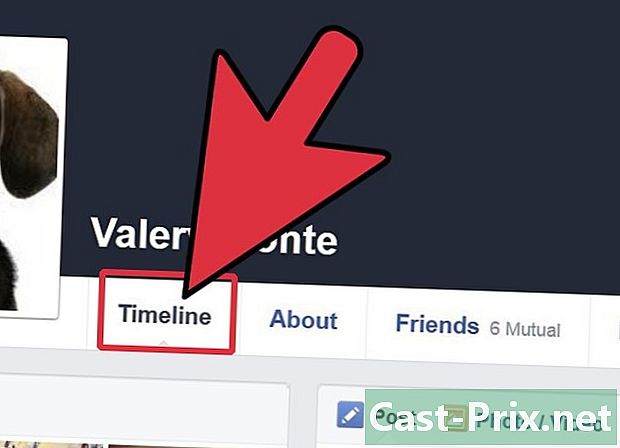ట్విట్టర్లో మిమ్మల్ని ఎవరు అనుసరించరని తెలుసుకోవడం ఎలా
రచయిత:
John Stephens
సృష్టి తేదీ:
22 జనవరి 2021
నవీకరణ తేదీ:
1 జూలై 2024

విషయము
- దశల్లో
- విధానం 1 క్రౌడ్ఫైర్ సైట్ను ఉపయోగించడం
- విధానం 2 స్టేటస్బ్రూ అనువర్తనాన్ని ఉపయోగించండి
- విధానం 3 కంప్యూటర్లో స్టేటస్బ్రూ వాడండి
- విధానం 4 కౌంటర్ ఉపయోగించి
- విధానం 5 WhoUnfollowedMe ఉపయోగించి
- విధానం 6 ట్విట్టాక్విట్టాను ఉపయోగించడం
- విధానం 7 జీబ్రాబాస్ ఉపయోగించి
మిమ్మల్ని ఎవరు అనుసరించరని అనువర్తనం మీకు చెప్పనప్పటికీ, మీకు తెలుసుకోవడానికి సహాయపడే ఇతర సేవలు ఉన్నాయి. Statusbrew మరియు WhoUnfollowedMe వంటి కొన్ని ఉచిత అనువర్తనాలు మీ ఖాతాను అనుసరించని వ్యక్తుల జాబితాను పొందడానికి మిమ్మల్ని అనుమతిస్తాయి. మీకు ప్రొఫెషనల్ పరిష్కారం అవసరమైతే, మీరు చెల్లింపు ఖాతాకు మారవచ్చు లేదా కౌంటర్ వంటి సేవలకు నమోదు చేసుకోవచ్చు. చివరగా, మిమ్మల్ని అనుసరించని వ్యక్తుల జాబితాతో ప్రతిరోజూ ఒకదాన్ని స్వీకరించడానికి మీరు ఇష్టపడితే, ట్విట్టా క్విట్టా లేదా జీబ్రాబాస్ వంటి సేవలను ప్రయత్నించండి.
దశల్లో
విధానం 1 క్రౌడ్ఫైర్ సైట్ను ఉపయోగించడం
-
క్రౌడ్ఫైర్లో కలుద్దాం. మీ బ్రౌజర్లో క్రొత్త ట్యాబ్ను తెరిచి క్రౌడ్ఫైర్కు వెళ్లండి. -
మీ ఖాతాకు లాగిన్ అవ్వండి. నీలం బటన్ పై క్లిక్ చేయండి కనెక్ట్ అవ్వండి లాగిన్ పేజీలో స్క్రీన్ దిగువన. పేజీ యొక్క ఎడమ ఎగువ భాగంలో కనిపించే ఫీల్డ్లలో మీ వినియోగదారు పేరు లేదా చిరునామా మరియు పాస్వర్డ్ను తనిఖీ చేయండి. పూర్తయినప్పుడు, క్లిక్ చేయండి లాగిన్ ప్రధాన క్రౌడ్ఫైర్ పేజీకి వెళ్ళడానికి. -
క్లిక్ చేయండి ఇటీవలి చందాలు. క్రౌడ్ఫైర్ యొక్క ప్రధాన పేజీ వివిధ రకాల వీక్షణలను అందిస్తుంది. మీరు దానిని పేజీ యొక్క ఎడమ వైపున ఉన్న విభాగంలో మార్చవచ్చు. వీక్షణ రకం "చందాలు" అప్రమేయంగా ప్రతిపాదించబడ్డాయి. మీ ఖాతా నుండి ఇటీవల చందాను తొలగించిన వినియోగదారులను చూడటానికి, ఎగువన ఈ ఎంపికను ఎంచుకోండి.- ఈ సెట్టింగ్ మిమ్మల్ని మీ ఖాతా నుండి చందాను తొలగించిన వినియోగదారుల పేర్లను చూడగలిగే స్క్రీన్కు మళ్ళిస్తుంది. ఈ వినియోగదారుల పేర్లు పేజీ మధ్యలో ఉన్న పెట్టెలో ప్రదర్శించబడతాయి.
విధానం 2 స్టేటస్బ్రూ అనువర్తనాన్ని ఉపయోగించండి
-
"స్టేటస్బ్రూ అనుచరులు" ఇన్స్టాల్ చేయండి. స్టేటస్బ్రూ అనేది మీ ఖాతా నుండి చందాను తొలగించే వినియోగదారులను ట్రాక్ చేయడానికి మిమ్మల్ని అనుమతించే ఉచిత అనువర్తనం. మీరు అనువర్తన స్టోర్ (iOS) లేదా ప్లే స్టోర్ (Android) నుండి అనువర్తనాన్ని డౌన్లోడ్ చేసుకోవచ్చు.- ఖాతాను ఉచితంగా పర్యవేక్షించడానికి మీరు స్టేటస్బ్రూను ఉపయోగించవచ్చు, కానీ మీరు చాలా మందిని పర్యవేక్షించడానికి చెల్లించాలి.
-
ఓపెన్ స్టేటస్బ్రూ. -
రిజిస్టర్ బటన్ నొక్కండి.- మీరు ఇప్పటికే స్టేటస్బ్రూకు నమోదు చేసుకుంటే, రిజిస్టర్ బటన్ను నొక్కండి మరియు మీ సమాచారంతో లాగిన్ అవ్వండి.
-
సేవ్ చేయి నొక్కండి. -
అప్పుడు మీ వినియోగదారు పేరు మరియు పాస్వర్డ్ టైప్ చేయండి. -
అనువర్తనాన్ని అనుమతించు నొక్కండి. -
కుడి వైపున ట్యుటోరియల్ ను రోల్ చేయండి. మీరు స్టేటస్బ్రూను ఉపయోగించడం ఇదే మొదటిసారి అయితే, మీరు దాని లక్షణాల యొక్క వివిధ వివరాలను సంప్రదించాలి. -
ట్యుటోరియల్ స్క్రీన్ను మూసివేయడానికి X నొక్కండి. ఇప్పుడు మీరు నియంత్రణ ప్యానెల్ చూడాలి.- మీరు తదుపరిసారి స్టేటస్బ్రూను తెరిచినప్పుడు, అప్లికేషన్ మిమ్మల్ని నేరుగా కంట్రోల్ పానెల్కు మళ్ళిస్తుంది.
-
మీ వినియోగదారు పేరును టైప్ చేయండి. -
నొక్కండి ఇటీవలి చందాలు. మీ ఖాతా నుండి ఇటీవల చందాను తొలగించిన వినియోగదారు పేర్లు ఇప్పుడు మీ స్క్రీన్లో కనిపిస్తాయి.- మీరు స్టేటస్బ్రూను ఉపయోగించడం ఇదే మొదటిసారి అయితే, మీకు యూజర్ పేర్లు కనిపించవు. మీ ఖాతాలో సభ్యత్వాలు మరియు చందాలను ట్రాక్ చేయడానికి అనువర్తనానికి ఇంకా సమయం లేదు.
విధానం 3 కంప్యూటర్లో స్టేటస్బ్రూ వాడండి
-
బ్రౌజర్ పేజీని తెరవండి. మీరు చందాలను ట్రాక్ చేయగల అనువర్తనంతో పాటు స్టేటస్బ్రూ ఉచిత వెబ్సైట్ను కూడా అందిస్తుంది.- ఖాతాలో చందాలను ట్రాక్ చేయడానికి మీరు సైట్ను ఉచితంగా ఉపయోగించవచ్చు, కానీ వాటిని అనుసరించడానికి మీరు చెల్లించాలి.
-
మిమ్మల్ని చూస్తారు http://www.statusbrew.com. -
సేవ్ పై క్లిక్ చేయండి. -
సేవ్ విత్ పై క్లిక్ చేయండి. -
మీ వినియోగదారు పేరు మరియు పాస్వర్డ్ను టైప్ చేయండి. -
అనువర్తనాన్ని అనుమతించు క్లిక్ చేయండి. -
అభ్యర్థించిన వ్యక్తిగత సమాచారాన్ని టైప్ చేయండి. స్టేటస్బ్రూలో మీ ఖాతాలోకి లాగిన్ అవ్వడానికి మీరు మీ చిరునామా, మీ పేరు మరియు క్రొత్త పాస్వర్డ్ ఇవ్వాలి. -
క్లిక్ చేయండి కొనసాగించడానికి. -
మీ వినియోగదారు పేరుపై క్లిక్ చేయండి. -
లింక్పై క్లిక్ చేయండి ఇటీవలి చందాలు.- మీరు స్టేటస్బ్రూను ఉపయోగించడం ఇదే మొదటిసారి అయితే, మీరు వినియోగదారులను చూడలేరు. ఎవరు చందాను తొలగించారో తెలుసుకోవడానికి మీ ఖాతాను అనుసరించడానికి వెబ్సైట్కు ఇంకా సమయం లేదు.
విధానం 4 కౌంటర్ ఉపయోగించి
-
మీ బ్రౌజర్ను తెరవండి. మీ ఖాతా నుండి ఎవరు చందాను తొలగించారో తెలుసుకోవడానికి మరియు డజన్ల కొద్దీ ఇతర సెట్టింగులను పర్యవేక్షించడానికి మీరు కౌంటర్ను ఉపయోగించవచ్చు.- ఈ సేవ ఉచితం కాదు, కానీ మీరు ముప్పై రోజుల పాటు ట్రయల్ కోసం సైన్ అప్ చేయవచ్చు.
- ట్రయల్ వ్యవధికి కూడా మీరు క్రెడిట్ కార్డ్ నంబర్ లేదా మీ పేపాల్ ఖాతా సమాచారాన్ని అందించాలి. ట్రయల్ వ్యవధి ముగింపులో, మీరు మీ ఖాతాను ఇంతకు ముందే రద్దు చేయకపోతే, సేవ యొక్క వినియోగానికి సంబంధించిన ఇన్వాయిస్ మీకు అందుతుంది.
-
మిమ్మల్ని చూస్తారు http://counter.com/. -
సేవ్ పై క్లిక్ చేయండి. బటన్ స్క్రీన్ కుడి ఎగువ భాగంలో ఉంది మరియు చిన్న లోగో లాగా కనిపిస్తుంది. -
అనువర్తనాన్ని అనుమతించు క్లిక్ చేయండి.- బదులుగా మీ వినియోగదారు పేరు మరియు పాస్వర్డ్ను నమోదు చేయడానికి మీరు ఫీల్డ్లను చూస్తే, మీ ఖాతా కోసం సమాచారాన్ని నమోదు చేయండి. మీరు ఇప్పుడు అనువర్తనాన్ని అనుమతించు బటన్ను చూడాలి.
-
మీ చిరునామాను టైప్ చేయండి.- మీరు కౌంటర్ను అనుసరించకూడదనుకుంటే, "ఫాలో @theCounter" పక్కన ఉన్న పెట్టెను ఎంపిక చేయవద్దు.
- కౌంటర్ హైలైట్ చేసిన వినియోగదారులను మీరు స్వయంచాలకంగా అనుసరించకూడదనుకుంటే, "ఆసక్తికరమైన వ్యక్తులను కనుగొనండి" బాక్స్ను ఎంపిక చేయవద్దు.
-
ప్రారంభ బటన్ క్లిక్ చేయండి. సైట్ను ఎలా ఉపయోగించాలో చిట్కాలతో కౌంటర్ మీకు ఒకదాన్ని పంపుతుంది. -
చందాను తొలగించు లింక్పై క్లిక్ చేయండి. ఇది ఎడమ ప్యానెల్లో బూడిద రంగు లింక్.- మీ ఖాతా యొక్క కార్యాచరణను పర్యవేక్షించడానికి సైట్కు ఇంకా సమయం లేనందున మీకు ఇంకా ఫలితాలు ఉండవని తెలుసుకోండి.
-
అందుబాటులో ఉన్న ప్రణాళికలను సంప్రదించండి. ఇది పర్యవేక్షించాల్సిన ఖాతాల సంఖ్య, సైట్ పెరిగిన తేదీ, సహాయ ఎంపికలు మరియు అందుబాటులో ఉన్న నివేదికల రకాలను బట్టి ఉంటుంది. -
ఉచిత ట్రయల్ వ్యవధిని ప్రారంభించండి క్లిక్ చేయండి. ప్రతి ప్లాన్ ఎంపిక దిగువన బటన్ కనిపిస్తుంది. మీరు ప్రయత్నించాలనుకుంటున్న ప్లాన్కు అనుగుణంగా ఉన్న దానిపై క్లిక్ చేయండి.- ట్రయల్ వ్యవధి ముగిసిన తర్వాత, మీరు అవసరమైన రిజిస్ట్రేషన్ కోసం చెల్లించకపోతే మిమ్మల్ని ఎవరు అనుసరించడం లేదని తెలుసుకోవడానికి మీరు సైట్ను ఉపయోగించలేరు.
-
క్లిక్ తదుపరి దశ. -
చెల్లింపు పద్ధతిపై క్లిక్ చేయండి. "క్రెడిట్ కార్డ్" లేదా "పేపాల్" మధ్య ఎంచుకోండి. -
మీ ఖాతా సమాచారాన్ని నమోదు చేయండి -
క్లిక్ చేయండి కొనసాగించడానికి. మీరు క్రెడిట్ కార్డ్ లేదా పేపాల్ ద్వారా ఎంచుకున్నారా అని ఈ ఐచ్చికం కనిపిస్తుంది. సమాచారం ప్రాసెస్ చేయబడిన తర్వాత, మీరు నియంత్రణ ప్యానెల్ కనిపించేలా చూడాలి. -
చందాను తొలగించు లింక్పై క్లిక్ చేయండి. భవిష్యత్తులో మిమ్మల్ని అనుసరించని వినియోగదారుల పేర్లను మీరు ఇక్కడ చూస్తారు.
విధానం 5 WhoUnfollowedMe ఉపయోగించి
-
మీ బ్రౌజర్ను తెరవండి. ఉచిత WhoUnfollowedMe సైట్ను యాక్సెస్ చేయడానికి మీకు మీ ఇంటర్నెట్ బ్రౌజర్ అవసరం.- మీకు 75,000 కంటే ఎక్కువ మంది సభ్యులు ఉంటే, మీరు సైట్ను ఉపయోగించడానికి చెల్లించాలి.
-
మిమ్మల్ని చూస్తారు http://who.unfollowed.me. -
సేవ్ విత్ పై క్లిక్ చేయండి. -
మీ వినియోగదారు పేరు మరియు పాస్వర్డ్ను టైప్ చేయండి.- మీరు ఈ ఎంపికను చూడకపోతే, మీరు ఇప్పటికే నమోదు చేయబడ్డారు. అప్పుడు అనువర్తనాన్ని అనుమతించు క్లిక్ చేయండి.
-
సేవ్ పై క్లిక్ చేయండి.- మీరు ఇప్పటికే నమోదు చేయబడితే, మీరు ఈ బటన్ను చూడలేరు, కానీ మీరు నేరుగా కంట్రోల్ పానెల్లోకి వస్తారు.
-
చందాను తొలగించు లింక్పై క్లిక్ చేయండి. ఇది స్క్రీన్ పైభాగంలో ఉంది.- మీరు WhoUnfollowedMe ను ఉపయోగించడం ఇదే మొదటిసారి అయితే, మీరు ఎటువంటి ఫలితాలను చూడలేరు. మీ ఖాతా యొక్క కార్యాచరణను పర్యవేక్షించడానికి సైట్కు ఇంకా సమయం లేదు.
- మీ ఖాతా నుండి ఎవరు చందాను తొలగించారో మీరు చూడాలనుకుంటే, http://who.unfollowed.me కు లాగిన్ అవ్వండి మరియు చందాను తొలగించు లింక్పై క్లిక్ చేయండి.
విధానం 6 ట్విట్టాక్విట్టాను ఉపయోగించడం
-
మీ ఇంటర్నెట్ బ్రౌజర్ను తెరవండి. మిమ్మల్ని ఇకపై అనుసరించని వినియోగదారుల జాబితాతో ప్రతిరోజూ స్వీకరించడానికి మీరు ట్విట్టాక్విట్టాను ఉపయోగించవచ్చు. -
మిమ్మల్ని చూస్తారు http://www.twittaquitta.com/. -
సేవ్ విత్ పై క్లిక్ చేయండి. -
మీ వినియోగదారు పేరు మరియు పాస్వర్డ్ను టైప్ చేయండి. -
అనువర్తనాన్ని అనుమతించు క్లిక్ చేయండి. -
మీ చిరునామాను టైప్ చేయండి. ఈ ప్రయోజనం కోసం అందించిన రెండు ఫీల్డ్లను మీరు తప్పక నమోదు చేయాలి. -
సమర్పించు క్లిక్ చేయండి. -
మీరు అందుకున్నదాన్ని చదవండి. ఇది మీ ఖాతాను సక్రియం చేయడానికి మీరు తప్పక క్లిక్ చేసే లింక్ను కలిగి ఉంది. -
పదంపై క్లిక్ చేయండి లింక్ l లో. మీరు ఇప్పుడు నమోదు చేయబడ్డారు మరియు మీరు ట్విట్టా క్విట్టా నుండి రోజువారీ వార్తలను అందుకుంటారు.- మీరు చందాను తొలగించాలనుకుంటే, క్లిక్ చేయండి అన్సబ్స్క్రయిబ్ మీరు అందుకున్న మెట్ల.
విధానం 7 జీబ్రాబాస్ ఉపయోగించి
-
బ్రౌజర్ను తెరవండి. ఇకపై మిమ్మల్ని అనుసరించని వినియోగదారుల జాబితాను జీబ్రాబాస్ మీకు పంపుతుంది. మీరు మీ ఇంటర్నెట్ బ్రౌజర్ ఉపయోగించి నమోదు చేసుకోవాలి. -
మిమ్మల్ని చూస్తారు http://www.zebraboss.com. -
మొదటి ఫీల్డ్లో మీ వినియోగదారు పేరును నమోదు చేయండి. మీరు "oururusername" లేదా http: //.com/yourusername అని వ్రాయవచ్చు. -
రెండవ ఫీల్డ్లో మీ చిరునామాను టైప్ చేయండి. -
నివేదించడానికి నమోదు క్లిక్ చేయండి. మిమ్మల్ని అనుసరించని వినియోగదారుల జాబితాతో మీరు ఇప్పుడు ప్రతిరోజూ ఒకదాన్ని స్వీకరిస్తారు.- మీరు ఇకపై ఈ సేవను ఉపయోగించకూడదనుకుంటే చందాను తొలగించు లింక్పై క్లిక్ చేయండి.